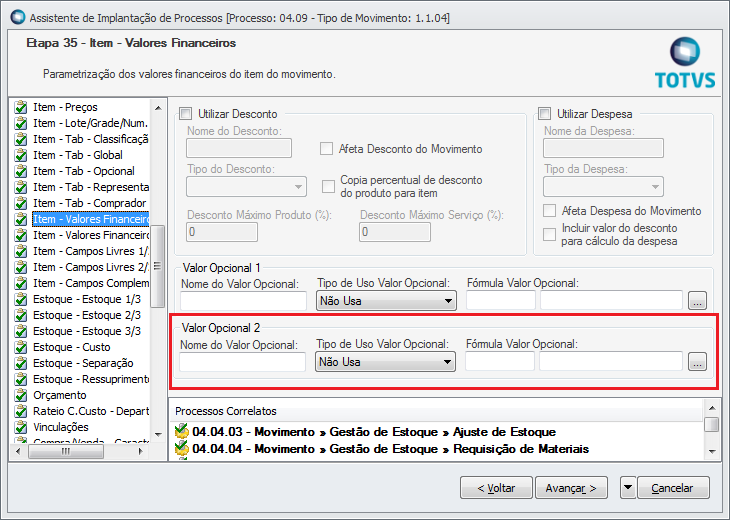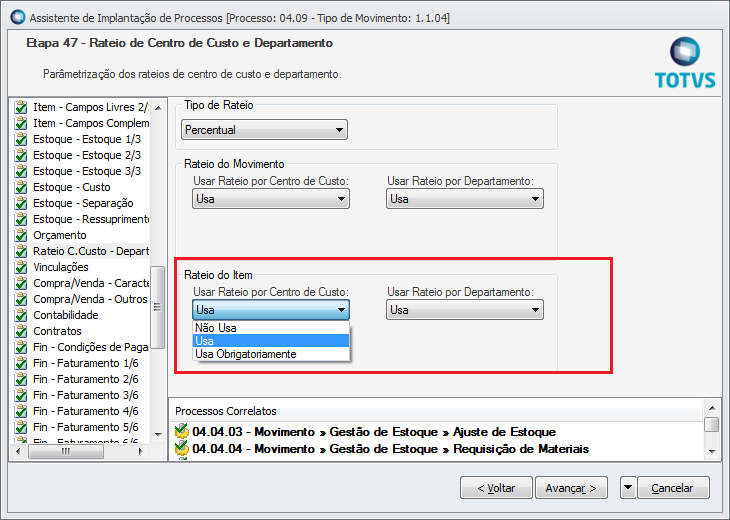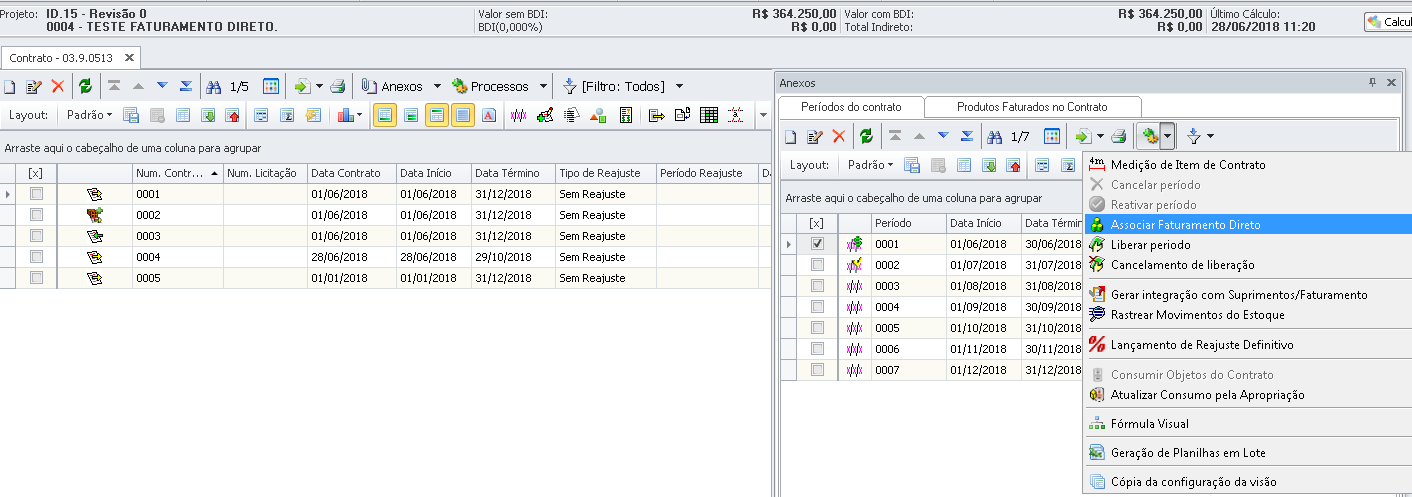Histórico da Página
...
Objetivo:
Este processo permite realizar faturamento direto na liberação do período.Passos:
Parametrizar o Totvs , onde TOTVS Obras e Projetos para estar integrado deverá integrar com o BackOffice (podendo ser TOTVS Gestão de Estoque, Compras ou Faturamento e Protheus)
Passos:
Dedução de Produto Faturado Integrado com o BackOffice TOTVS Gestão de Estoque, Compras ou Faturamento:
1) A TOTVS Obras Suprimento e Faturamento (Podendo ser Núcleus e Protheus), para isso acesse Totvs Obras e Projetos | Parâmetros do Projeto | Suprimento e Faturamento | Geral | Integrado com Suprimento e Faturamento.
2) Parametrizar o tipo de movimento no Núcleos TOTVS Gestão de Estoque, Compras e Faturamento no menu Opções | Parâmetros | Etapa | Projetos| deve se marcar "usa dedução de contrato", escolhendo a opção "obrigatório por item de movimento" ou " Opcional por item de movimento" na opção "Integração Projeto | Informa Projeto/Tarefa.
O parâmetro Usa Dedução de Contrato, pode utilizar os seguintes valores que são retornados a partir dos campos no movimento/item de movimento e/ou resultado de alguma fórmula utilizada no mesmo.
- Valor Liquido: Composição do Valor Líquido do item:
Movimento parametrizado para editar "Preço Total do Item": Acessar os Parâmetros do tipo de movimento, etapa Item-Preços:
No Item de Movimento:
- Se a flag "Preço Total Editado" estiver desmarcada:
Valor Líquido = Valor Bruto do Item;
- Se a flag "Preço Total Editado" estiver marcada:
Valor Líquido = Valor Total do Item;
Movimento NÃO parametrizado para editar "Preço Total do Item":
Valor Líquido = Quantidade x Preço Unitário.
- Valor Bruto Item: Para visualizar esse campo, basta editar o item do movimento integrado.
- Valor Opcional 1 Item(Fórmula): Item - Valores Financeiros 1/2, parâmetro Valor Opcional 1
- Valor Opcional 2 Item(Fórmula): Item - Valores Financeiros 1/2, parâmetro Valor Opcional 2
- Valor Rateio Centro de Custo / Departamento Item: Etapa Rateio C Custo - Departamento
- Valor Financeiro: Movimento afetar estoque financeiro.
Tipo de Movimento - Entrada(1.1.XX ou 1.2.XX): Fórmula de valor financeiro definido nos parâmetros do tipo de movimento na Etapa Estoque/Estoque 2/3.
Exceção:
- Tipo de Movimento parametrizado para buscar custo no movimento relacionado(usado na cópia por referência): Custo do item relacionado multiplicado pela quantidade;
Após definidas as parametrizações no Suprimento e TOTVS Gestão de Estoque, Compras ou Faturamento, realiza-se o vínculo entre produto e dedução, no contrato de finalidade de prestação de serviço, insumo ou marco contratual.
Este Esse vínculo é feito de duas formas:
1) A primeira forma é informando no movimento o código do projeto, tarefa e contrato que o item será vinculado. (O projeto, tarefa e contrato já devem estar incluído no Totvs Obras TOTVS Obras e Projetos).
2) No Totvs Obras TOTVS Obras e Projetos no menu Controle | Contratos | acesse o contrato vinculado ao projeto.
Acessar os anexos do contrato | períodos do contrato.
Selecionar o período e executar o processo "Liberar Período".
Na tela de Liberar Período na aba de detalhamento da Retenção /Dedução /Adiantamento existe um botão "Adicionar Produtos Faturados a Dedução".
Ao clicar neste botão será apresentado os itens adicionados ao contrato.
Ao selecionar os produtos exibidos os mesmos serão adicionados para deduzir na tela de liberação de período do contrato.
Selecionar o produto a ser adicionado e clicar em ok. (Só serão exibidos produtos (itens de movimento) que possuírem saldo a deduzir maior que zero.
Após a liberação do período o valor do produto incluído no campo de "Deduções" irá afetar o valor da medição conforme percentual ou valor informado.
No contrato será habilitado o anexo "Produtos Faturados no Contrato" informando a origem do produto no Núcleus Nucleus e o saldo disponível a deduzir.
Importante:
Os dados apresentados neste anexo servirão apenas para consulta.
Este anexo ficará visível no contrato, apenas se existir integração com o Suprimento e Faturamento. (Parâmetros do Projeto |Integrações | Suprimento e Faturamento).
| Informações |
|---|
Em contrato de marco contratual existe uma particularidade, o valor que será considerado para realizar a dedução do produto faturado é o valor que foi associado ao
|
Dedução de Produto Faturado Integrado com o RM
- Para efetuar o faturamento direto com o RM é necessário informar o código do projeto, tarefa e contrato que o item será vinculado na aba itens relacionados. (O projeto, tarefa e contrato já devem estar incluído no Totvs Obras e Projetos).
No Totvs Obras e Projetos no menu Controle | Contratos | acesse o contrato
Acessar os anexos do contrato | Períodos do contrato.
Selecionar o período e execute o processo “Associar Faturamento Direto”.
5. Neste momento na aba Detalhamento da Retenção, Dedução e Adiantamento selecione o ícone Produtos Faturados .
6. Nesta tela o ssitema exibiá todos os produtos faturados no backoffice conforme a quantidade de saldo disponível da tarefa. (Caso a tarefa não tenha saldo dísponivel o sistema não permitirá a dedução.)
Exemplo:
Foi criado um pedido de material com dois itens
Pedido x
Tarefa 001.01.01 = 500,00
Tarefa 001.01.02 = 100,00
Total do Pedido = 600,00
No backoffice ocorreu o faturamento desse pedido em sua totalidade .
No RM no Contrato 001 foi realizada uma medição conforme os dados abaixo:
CNT001 → Medição → Tarefa 001.01.02 = 300,00
Tarefa 001.01.03 = 200,00
Total Medição 500,00
No período 001 do CNT001 ao realizar dedução de produto faturado o sistema permite deduzir apenas 100,00.
Dedução de Produto Faturado Integrado com o BackOffice Protheus
Este novo modelo de dedução de produto faturado está disponível apenas para integração com BackOffice Protheus EAI 1.0 Passos:
Quando integrado com o BackOffice Protheus é necessário configurar o serviço Rest. para realizar a Dedução de Produto Faturado.
Quando o parâmetro "CONSWSAPROPIACAOPROTHEUS" estiver habilitado o faturamento direto rest passará a estar habilitado também utilizando o mesmo parâmetro.
Para configurar o BackOffice Protheus para utilizar o serviço Rest. acesse: Configurando do serviço Rest. BackOffice Protheus
Para efetuar o faturamento direto ao salvar a nota fiscal no Protheus é informando o código do projeto, tarefa e contrato que o item será vinculado. (O projeto, tarefa e contrato já devem estar incluído no Totvs Obras e Projetos).
No Totvs Obras TOTVS Obras e Projetos no menu Controle | Contratos | acesse o contrato
- Acessar os anexos do contrato | períodos do contrato.
- Selecionar o período e executar o processo "Associar Faturamento Direto".
- Esse processo se dividira em três etapas:
- A primeira consiste em selecionar os produtos para associar aos períodos. Na tela é exibido o saldo total disponível e um campo onde é possível informar o percentual a deduzir.
- A segunda etapa consiste em informar o valor ou o percentual para distribuição por período. Na tela é exibido o total calculado da dedução e um campo para informar que será deduzido.
- A terceira e última etapa do processo é a distribuição por tarefas. O sistema busca através do serviço
...
- REST as informações das tarefas, mas nesse momento do processo é possível redefinir se necessário.
- Na tela de Liberar Período na aba de detalhamento da Retenção /Dedução /Adiantamento existe um botão "Adicionar Produtos Faturados a Dedução" ;que chama a mesma tela do processo "Associar Faturamento Direto".
- Na aba de detalhamento de Retenção / Dedução /Adiantamento será apresentado os itens adicionados ao contrato.
- (Só serão exibidos produtos (itens de movimento) que possuírem saldo a deduzir maior que zero. (Condição do Protheus)
- Após a liberação do período o valor do produto incluído no campo de "Deduções" irá afetar o valor da medição conforme percentual ou valor informado.
- No contrato será habilitado o anexo "Produtos Faturados no Contrato" informando a origem do produto e o saldo disponível a deduzir. Os dados apresentados neste anexo servirão apenas para consulta.
- Este anexo ficará visível no contrato, apenas se existir integração com o Suprimento e Faturamento. (Parâmetros do Projeto |Integrações | Suprimento e Faturamento).
...
Recursos Adicionais
...